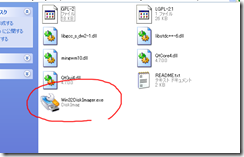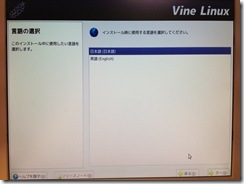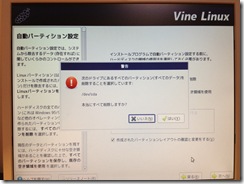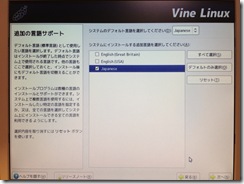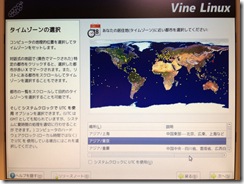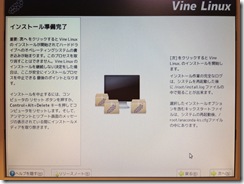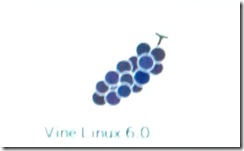
組み上げた新しい自宅サーバーに、VineLinux6をインストールしました。
新しい自宅サーバーにしたのを機に、ubuntuにでもしようと思ったのですが、インストールしてみて使い勝手が微妙に違ったので、やっぱり長年使い続けているVineにしました。
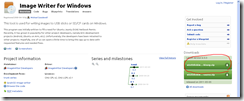
いつもだと、旧型のUSB CD-ROMドライブからノンビリとインストールするのですが、今回はUSBメモリからインストールすることにしました。
USBメモリへVineLinuxDVDインストーラーを焼くのに、image writer for windowsというソフトを使いました。
まずは、vinelinux.orgからDVDインストーラーのisoをダウンロードし、ファイル拡張子を.isoから.imgに変更しておきます。
そして、image writer for windowsのbinaryファイルのzipをダウンロードします。
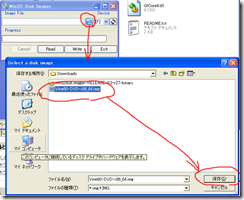
ソフトでimage fileを開き、先ほど用意しておいた.imgに変更済みのインストーラーファイルを開きます。
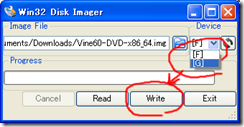
次に、USBメモリのドライブレターを選びます(環境によって、アルファベットは変わります)。
そして、Writeをクリックします。
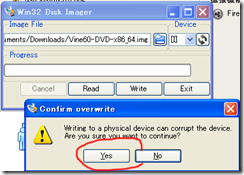
「本当に間違いない?間違ってハードディスクなんて選んだら全部内容が消されるぜ」的な警告が表示されます。間違いないなら、Yesを押してUSBメモリに焼きます。放っておくと、USBメモリの焼きこみが終わります。
出来上がったら、VineLinuxをインストールしたいPCにUSBメモリを挿します。
予め、そのPCのBIOSで、USBメモリ(またはデバイス)を使って最初に起動するように設定します。
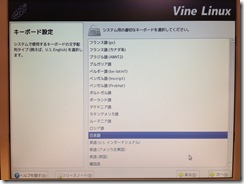
キーボードは、使ってるキーボードの種類を選びます。私は日本語を選びました。
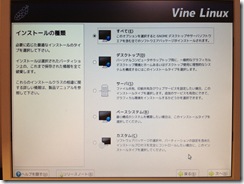
次にインストールの種類を選びます。以前は、サーバーでインストールして、後から必要なものを選ぶ的なことをしてましたが、面倒なので今回は全部入りにしました。
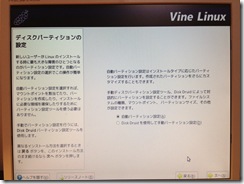
ディスクパーティションも、以前は買ってきた参考書を見ながら、自分で割り当てを決めましたが、面倒なので今回は自動を選びました。
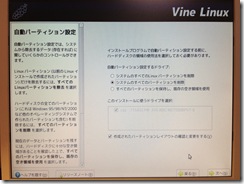
今回は、新しいPCなので全部消します(前述の通り、先にubuntuを入れてしまったので消しました)。
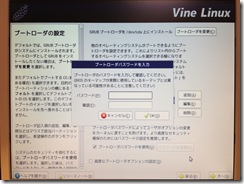
ブートローダーの設定です。一応、パスワードだけ設定することにしました。
それ以外はデフォルトのままです。
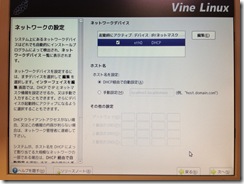
ネットワークの設定です。
ここも面倒なので、デフォルトでDHCPを選び、後でIPを設定することにしました。
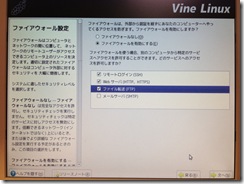
ファイアーウォール設定では、SSHとWebサーバー、FTPを有効にしました。
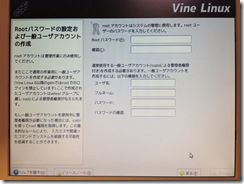
ルートパスワードと、普段使うユーザーの設定をします。
IDとパスワードは忘れないように、メモで控えておきました。
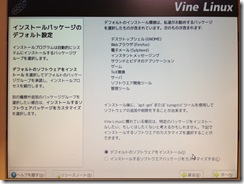
インストールパッケージもデフォルトです。不要なものは、後でアンインストールすることにしました。
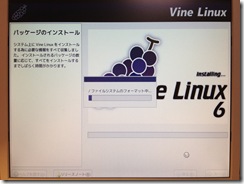
勝手にインストールされます。ここで時間がかかるので、しばらく放置です。
インストールが終わると再起動を促されるので、画面のボタンを押して再起動します。
PCが起動するまでにUSBメモリを外すのを忘れずに。
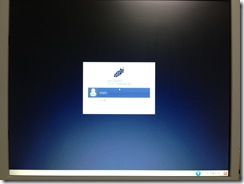
起動すると、めでたくVineLinuxのインストール完了です。
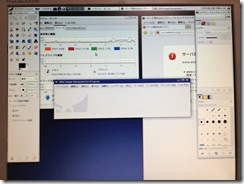
タスクマネージャを見ると、ATOMのHyper-Threadingでちゃんと4コアになっています。
次からは、自宅サーバーへの設定をしていきます。